デジタル写真は、白黒写真の大きな可能性を切り開いてきました。最初にカラーで撮影し、次に画像を白黒に変換する機能により、写真家は色の影響を超えた方法で自分自身を表現することができます。ええと、ほとんどの場合。
ご覧のとおり、高度な白黒変換では、RAWファイルに存在するさまざまな輝度値を利用して、カラー画像を白黒に変換した後でこれらの値を個別に操作できるようにします。通常、これはLightroomのHSL(BW)パネルまたはその他の処理ソフトウェアを介して行われます。

しかし、平均的な写真家(ふりをしましょう)の白黒変換プロセス中に常に見落とされる白黒パイの1つの要素があります。色温度。ここでの実用的な言葉は、COLORと白黒写真です…ご存知のとおり…実際にはあまり色がありません。
この記事では、デジタル白黒変換で色温度がどの程度の役割を果たすかを少し理解することを目的としたクルーズに参加します。デジタル白黒写真のこの常に無視されている側面を活用して、さらに印象的な単色画像を作成する機会をさらに増やす方法を見ていきます。
また、終了前に少なくとも1つの白黒関連の駄洒落を作るつもりです。
始めましょう!
色温度の簡単な復習
色温度について話すときは、色相を測定し、ホワイトバランスに関連する色相ベースのケルビンスケール(温度ベースのスケールもあります)を指します。これは、画像内に色かぶりが理論的に存在しないことです。青または「涼しい」色が多いほどケルビン数が高くなり、赤または「暖かい」色が多いほどケルビン数が低くなります。
「アダム…でも待って!ほとんどの画像処理ソフトウェアは、ケルビンの色温度を青に、暖かい色を赤に示しています!」
はい、あなたは正確に正しいです。あなたは理科の授業で非常に注意を払いました!
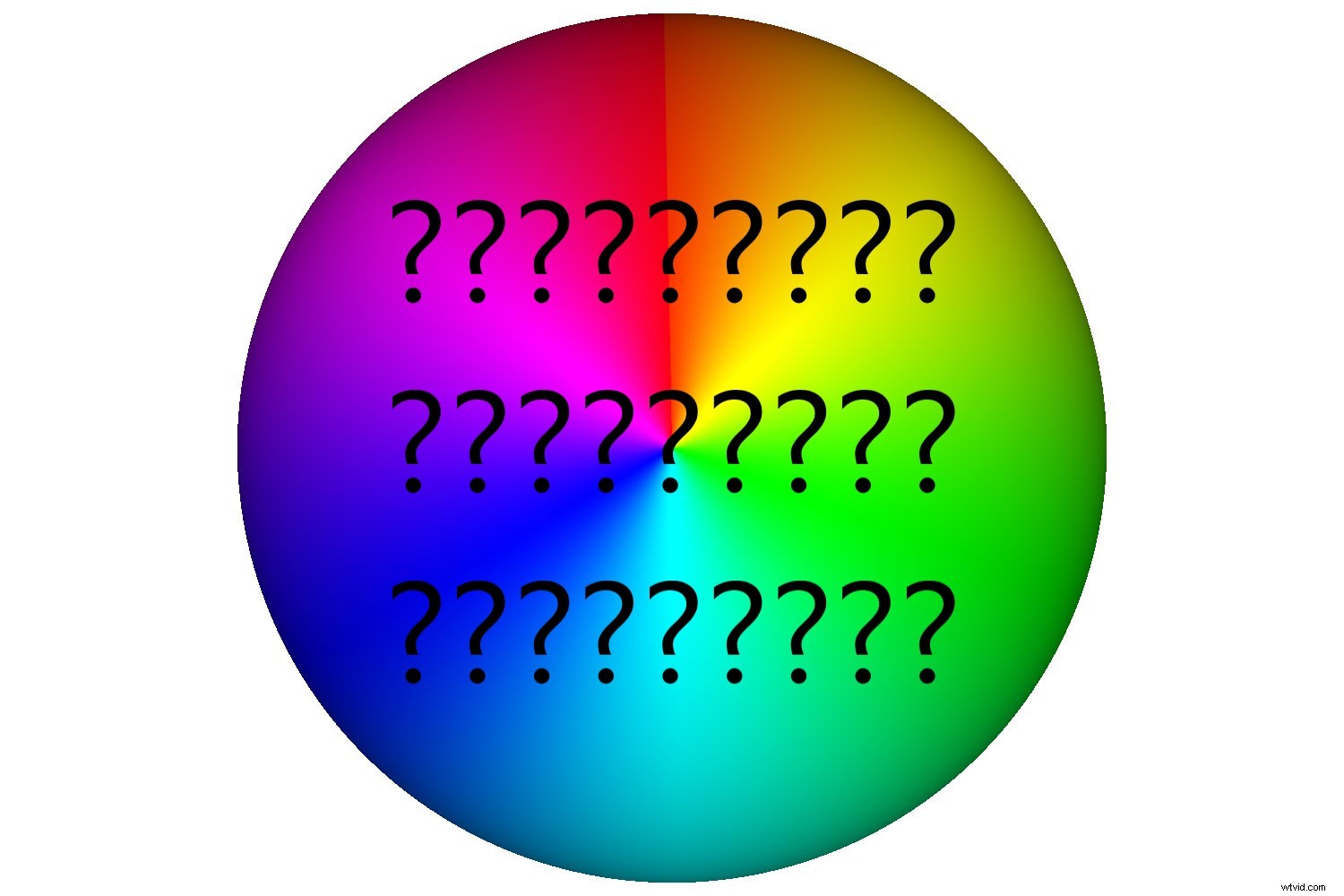
つまり、ほとんどのフォトエディタの色温度スライダーは、実際には実際のケルビンスケールとは逆になっています。私が収集したところによると、この反転は、デジタル写真のホワイトバランス調整が、色の直接的な冷却や加温ではなく、「補正」に基づいているというアプローチによるものです。これは、写真がカメラから「クール」である場合、ケルビン値を増やしてホワイトバランスを元のシーンに近づけることにより、ソフトウェアに「ウォームアップ」するように指示することを意味します。これにより、写真がかなり暖かくなります。
ええ、それは紛らわしいです。
幸いなことに、それについて心配する必要はありません。
私たちの目的では、実際のケルビン温度の数値に関係なく、画像内の色がどのように冷たくまたは暖かくなるかだけを考慮しています。
よろしくお願いします。
色温度が白黒写真に与える影響
この記事の残りの部分では、RAW形式または少なくともカラーJPEGで撮影していることを前提としています。
白黒変換後の輝度値に対する色温度の影響を利用するには、画像ファイルからの色情報が必要です。これは、専用の単色モードで撮影しないことが不可欠であることを意味します。
とった?良い。
これで、実験の時間になりました。
まず、Lightroom Classic CCで画像を白黒に変換し、色温度の調整を開始するとどうなるかを見てみましょう。たまたまここに行く準備ができている写真があります。白黒に変換した比較的バランスの取れた色温度のRAWファイルです。

Lightroomで色温度スライダーを5050Kに設定
まず、色温度スライダーを完全に左にスライドさせて、画像を「冷却」しましょう。

Lightroomの2000Kでの色温度スライダー
次に、色温度スライダーを右端まで動かして、画像を「暖め」ます。

Lightroomで色温度スライダーを50000Kに設定
このことから、色温度の調整だけに基づいて、コントラストにすぐに明らかな変化があることがわかります。
では、ここで何が起こっているのでしょうか?
見せてあげましょう。
従来のホワイトバランスを使用した元のヒストグラムをご覧ください:
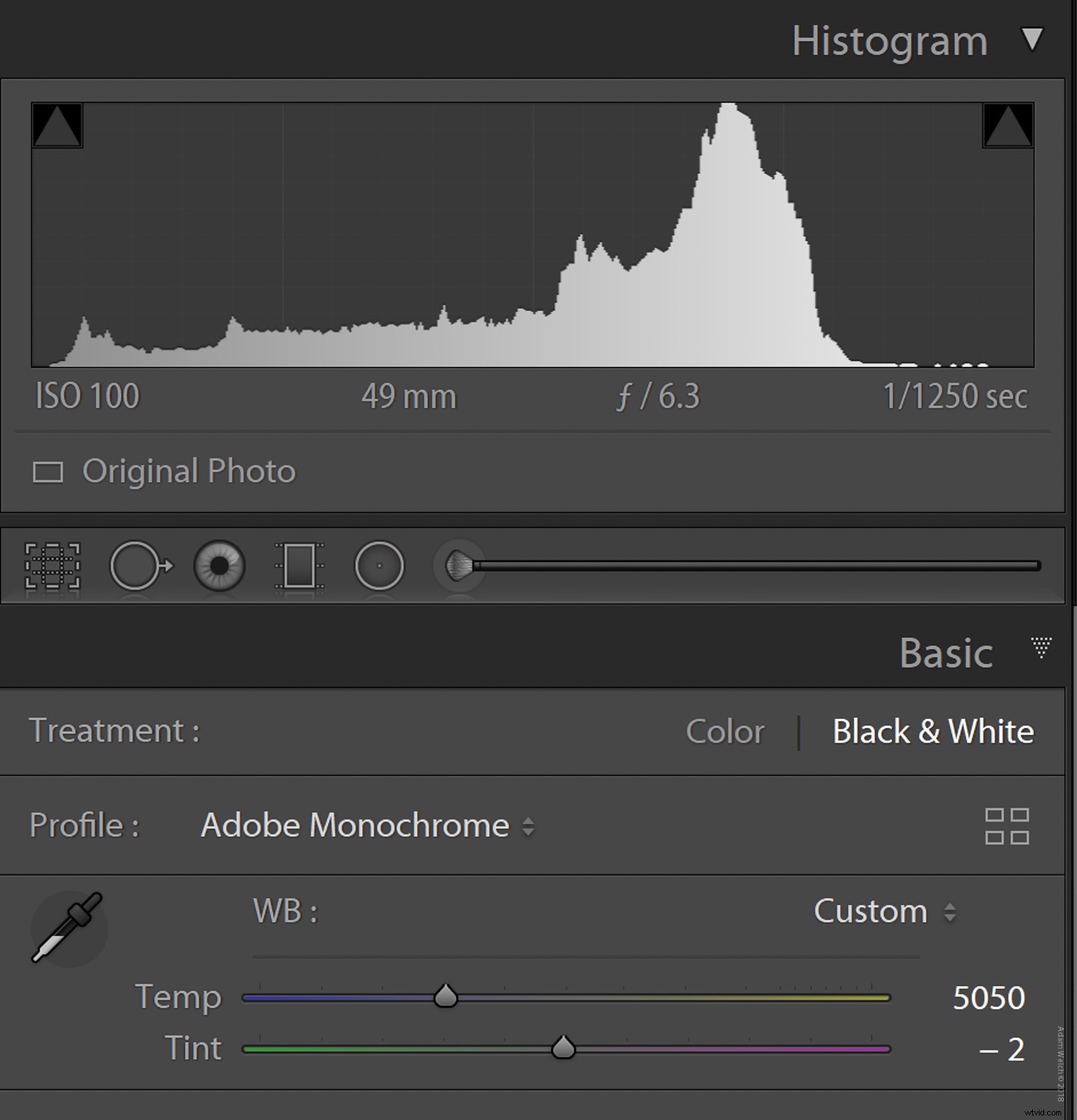
ホワイトバランスが正常なヒストグラム
今では色温度がはるかに低くなっています…
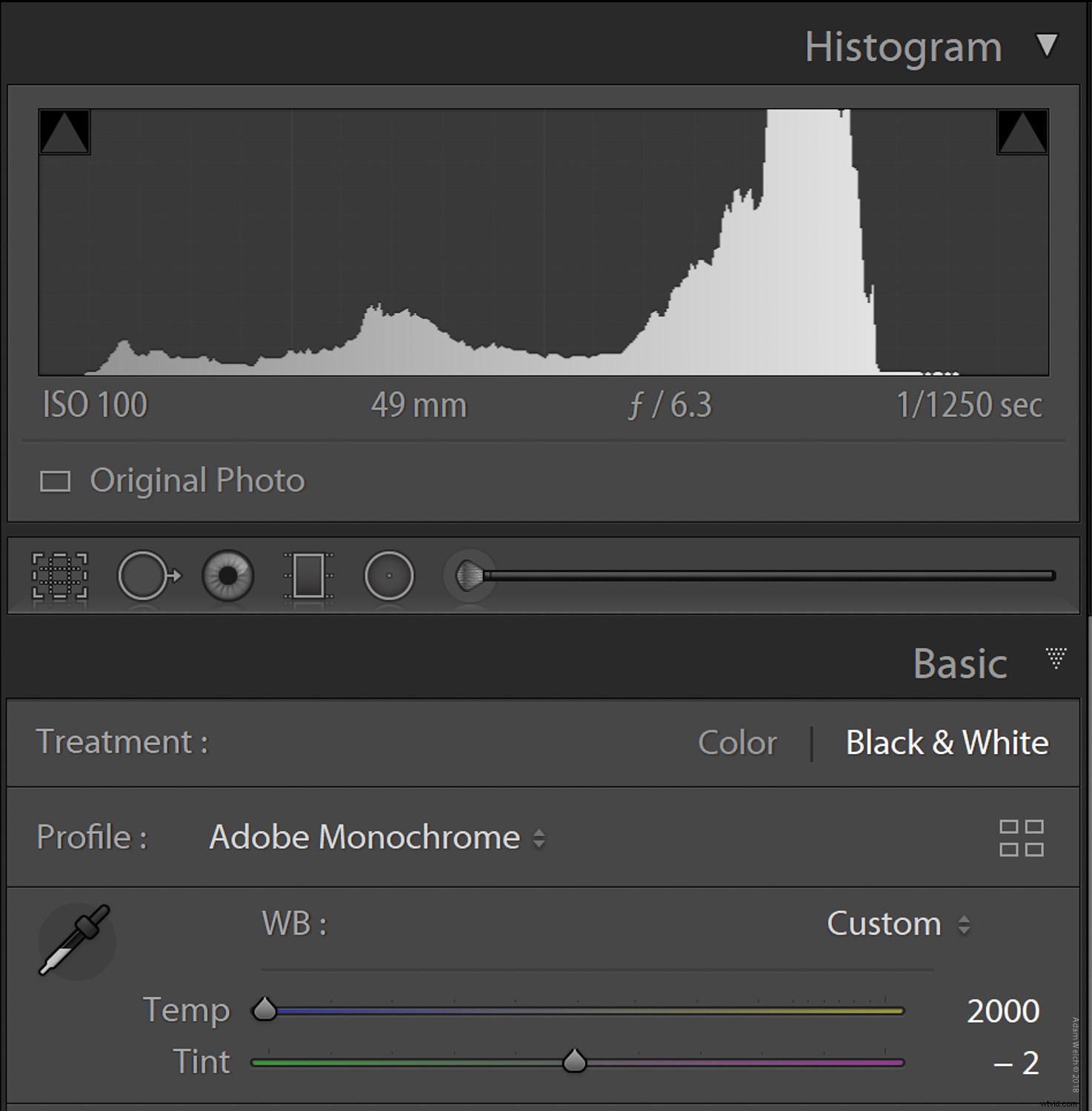
2000Kでのヒストグラム
そして最後に、より暖かい色温度で。
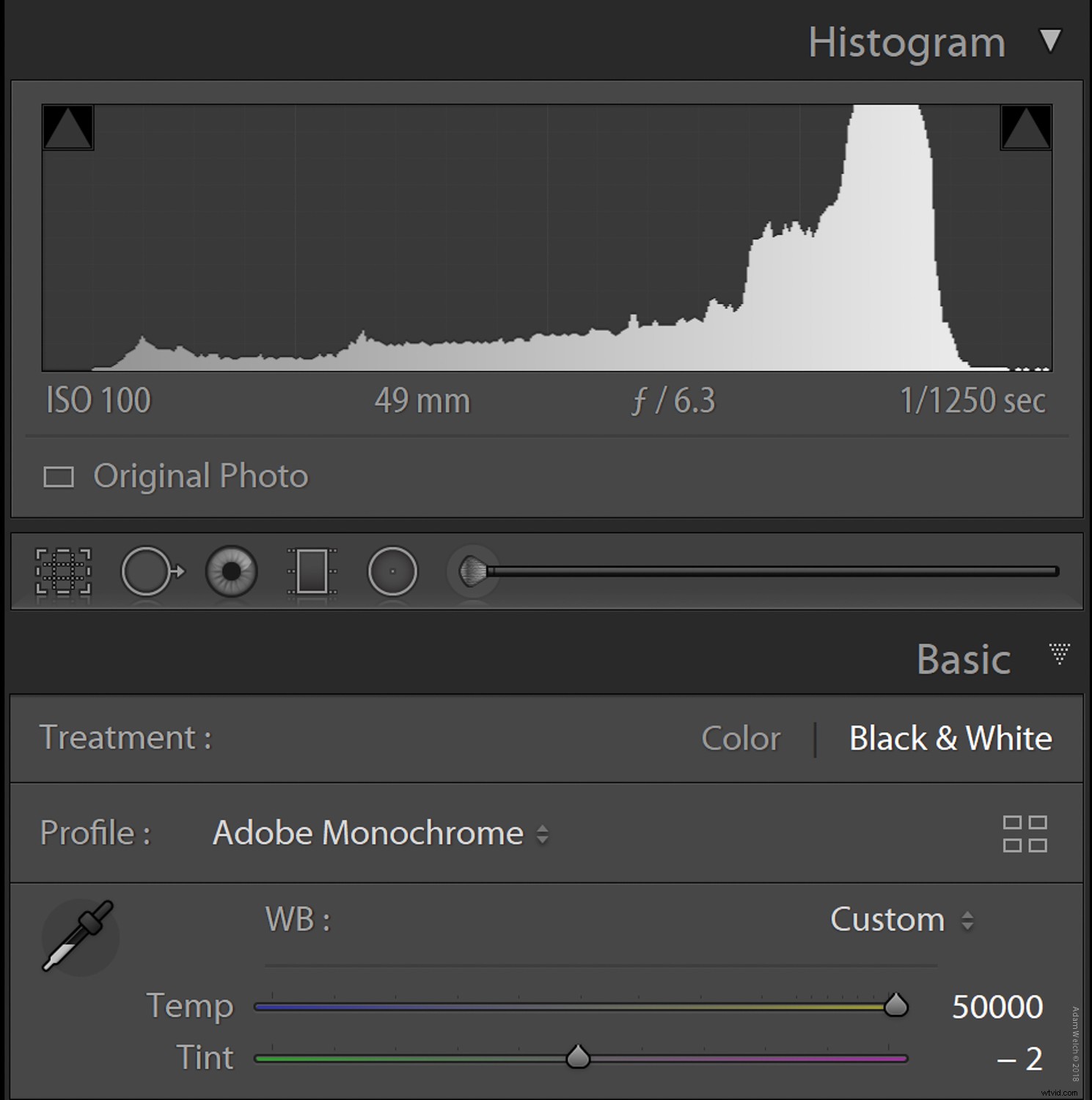
50000Kでのヒストグラム
画像をクールダウンすると、色相がより青、紫、マゼンタになります。したがって、ヒストグラムのシフトと結果として生じるコントラストの変化。写真がより赤、オレンジ、黄色になる暖かい色温度についても同じことが言えます。
私たちが行っているのは、特定の色にバイアスを設定することです。これにより、白黒に変換されたときに光度が増加します。ここでの利点は、色温度のこれらの劇的な変化により、白黒に変換した後に通常可能になる可能性があるものを超えて、輝度値にいくつかの印象的な調整を加えることができることです。
実用的なアプリケーション
高度なデジタル白黒変換は、画像ファイルに含まれる色情報に基づく輝度値の特定の調整に大きく依存しています。画像内の特定の色の量を増やすと、写真内の他の色と比較して、その色の明るさの値を操作する際の自由度が増します。
これは、以前のゴールデンゲートブリッジの写真の3つの別々のバージョンです。最初の写真は、HSL / BWパネルを使用して処理され、橋を明るくし、空を暗くしました。

次に、以前の2000Kバージョンの作業に取り掛かりました。ブルートーンが急上昇したのを見て、私はいくつかの興味深い結果を達成することができました。

最後に重要なのは、50000Kでクロックインしたウォームトーンバージョンです。思い出してください。私たちが世界で活動しているとしたら、写真は暖かくならずに涼しくなります。しかし、そうではありません。これは写真です。

色温度のこれらの極端な変動は、白黒デジタル写真の領域でほぼ独占的に役立ちます。それ以外の場合、唯一の結果は、ひどく魅力のないホワイトバランスになります。

本当に魅力的ではない(キャプション)

見てください…ひどいです。
わかりました、多分私はその最後のもののように控えめであることを認めます。
色温度と白黒写真に関する最終的な考え
写真を処理するときに常に守らなければならない特定の「ルール」があるという考えにとらわれることができます。
真実から遠く離れることはできません。
画像内の色を正確にレンダリングする上で色温度が重要な役割を果たすことは事実ですが、選択した場合はいつでも線の外側をペイントできることを覚えておく必要があります。おそらく、この自由な発想の考え方の利点は、白黒写真を扱う場合ほど明白ではありません。
白黒画像のホワイトバランスを大幅に変更することは許可されているだけでなく、エキサイティングな結果をもたらし、創造的な思考を高めることができます。
白黒写真を考えるとすぐに色にジャンプしないかもしれませんが、写真の中に色が見えなくても、(RAWを撮影している限り)固有の色情報が残っているという事実は変わりません。ホワイトバランスを含め、まだ完全に調整可能です。写真の処理で色温度が果たす役割は、決して白黒ではありません。ほら、どこかで駄洒落をやるって言ったよ。
色温度を使用して、いくつかの興味深い黒と白の変換を試してみませんか?いつものように、私たちはあなたが何をしているかを見たいので、下のコメントにあなたの写真を投稿してください!
